Инсталлируйте программное обеспечение SQL Server Management Studio. Это программное обеспечение можно бесплатно загрузить с сайта Microsoft. Оно позволяет вам подключаться и управлять вашим SQL сервером через графический интерфейс вместо того, чтобы использовать командную строку.
Запустите SQL Server Management Studio. При первом запуске программы вам будет предложено выбрать, к какому сервер подключаться. Если у вас уже есть сервер и вы работаете, имеете необходимые разрешения для подключения к нему, то можете ввести адрес сервера и идентификационную информацию. Если вы хотите создать локальную базу данных, установите имя базы данных Database Name как. и тип аутентификации как "Windows Authentication".
- Нажмите кнопку Подключить чтобы продолжить.
Определите место для папки Databases. После выполнения соединения с сервером (локальное или удаленное), откроется окно обозревателя объектов Object Explorer в левой стороне экрана. В верхней части дерева обозревателя объектов будет сервер, к которому вы подключены. Если дерево не расширено, нажмите на значок "+" рядом с ним. Определите место папки базы данных Databases.
Создайте новую базу данных. Щелкните правой кнопкой мыши по папке Databases и выберите пункт "New Database...". Появится окно, которое позволяет настроить базу данных перед ее созданием. Дайте имя базе данных, которое поможет вам идентифицировать ее. Большинство пользователей могут оставить значения остальных настроек по умолчанию.
- Вы заметите, что при вводе имени базы данных два дополнительных файла будут созданы автоматически: Data и Log. Файл данных (Data) вмещает все данные в вашей базе данных, в то время как файл журнала (Log) отслеживает изменения в базе данных.
- Нажмите кнопку OK, чтобы создать базу данных. Вы увидите вашу новую базу данных, которая появится в развернутой папке Databases. Она будет иметь значок цилиндра.
Создайте таблицу. База данных может только хранить данные, если вы создаете структуру для этих данных. Таблица содержит информацию, которую вы вводите в вашу базу данных, и вам нужно будет создать ее, прежде чем можете продолжить. Разверните новую базу данных в папке Databases, и щелкните правой кнопкой мыши на папке Tables и выберите пункт "New Table...".
- Windows откроется в остальной части экрана, позволяя вам управлять вашей новой таблицей.
Создайте Primary Key (первичный ключ). Настоятельно рекомендуется, чтобы вы создавали первичный ключ в качестве первого столбца в вашей таблице. Он действует как идентификационный номер, или номер записи, что позволит вам легко выводить эти записи позже. Для его создания введите "ID" в столбце Name field, тип int в поле Data Type и снимите флажок "Allow Nulls". Нажмите на значок Key iна панели инструментов, чтобы установить этот столбец в качестве Primary Key (первичного ключа).
- Вы же не хотите допустить нулевые значения, так как всегда хотите иметь запись по крайней мере "1". Если вы разрешите 0, ваша первая запись будет "0".
- В окне Column Properties прокрутите вниз, пока не найдете опцию Identity Specification. Разверните ее и установите "(ls Identity)" на "Yes". Эта опция автоматически увеличит значение столбца ID для каждой записи, автоматически нумеруя каждую новую запись.
Разберитесь, как устроены таблицы. Таблицы состоят из полей или столбцов. Каждый столбец представляет один из аспектов записи базы данных. Например, если вы создаете базу данных сотрудников, вы можете иметь столбец "FirstName", столбец "LastName", столбец "Address" и столбец "PhoneNumber".
Создайте остальные столбцы. Когда закончите заполнение полей для Primary Key, заметите, что новые поля появляются под ним. Это позволит вам войти в свой следующий столбец. Заполните поля, как считаете нужным, и убедитесь, что правильно выбрали тип данных для информации, которая будет введена в этом столбце:
- nchar(#) - это тип данных следует использовать для текста, как имена, адреса и т.д. Число в скобках – это максимальное количество символов, разрешенное для это го поля. Установление лимита гарантирует, что ваш размер базы данных остается управляемым. Номера телефонов должны быть сохранены в этом формате, так как вы не выполняете математические функции с ними.
- int - это целые числа, и обычно используются в поле идентификатора.
- decimal(x,y) - будут хранить числа в десятичной форме, а числа в скобках обозначают соответственно общее количество цифр и количество цифр после десятичной. Например, decimal(6,2) будет сохранять числа как 0000.00.
Сохраните вашу таблицу. Когда вы закончите создавать свои столбцы, то вам нужно сохранить таблицу перед вводом информации. Щелкните на значке Save на панели инструментов, а затем введите название таблицы. Рекомендуется присваивать имя таблице таким образом, чтобы оно помогло вам распознать содержимое, особенно для больших баз данных с несколькими таблицами.
Добавьте данные в вашу таблицу. После того, как вы сохранили таблицу, можете начать добавлять в нее данные. Откройте папку Tables в окне обозревателя объектов Object Explorer. Если вашей новой таблицы нет в списке, щелкните правой кнопкой мыши на папке Tables и выберите Refresh. Щелкните правой кнопкой мыши по таблице и выберите "Edit Top 200 Rows".
Последнее обновление: 09.07.2017
Создание базы данных
Для создания базы данных используется команда CREATE DATABASE .
Чтобы создать новую базу данных откроем SQL Server Management Studio. Нажмем на назначение сервера в окне Object Explorer и в появившемся меню выберем пункт New Query .
В центральное поле для ввода выражений sql введем следующий код:
CREATE DATABASE usersdb
Тем самым мы создаем базу данных, которая будет называться "usersdb":
Для выполнения команды нажмем на панели инструментов на кнопку Execute или на клавишу F5. И на сервере появится новая база данных.
После создания базы даных, мы можем установить ее в качестве текущей с помощью команды USE :
USE usersdb;
Прикрепление базы данных
Возможна ситуация, что у нас уже есть файл базы данных, который, к примеру, создан на другом компьютере. Файл базы данных представляет файл с расширением mdf, и этот файл в принципе мы можем переносить. Однако даже если мы скопируем его компьютер с установленным MS SQL Server, просто так скопированная база данных на сервере не появится. Для этого необходимо выполнить прикрепление базы данных к серверу. В этом случае применяется выражение:
CREATE DATABASE название_базы_данных ON PRIMARY(FILENAME="путь_к_файлу_mdf_на_локальном_компьютере") FOR ATTACH;
В качестве каталога для базы данных лучше использовать каталог, где хранятся остальные базы данных сервера. На Windows 10 по умолчанию это каталог C:\Program Files\Microsoft SQL Server\MSSQL13.MSSQLSERVER\MSSQL\DATA . Например, пусть в моем случае файл с данными называется userstoredb.mdf. И я хочу этот файл добавить на сервер как базу данных. Вначале его надо скопировать в выше указанный каталог. Затем для прикрепления базы к серверу надо использовать следующую команду:
CREATE DATABASE contactsdb ON PRIMARY(FILENAME="C:\Program Files\Microsoft SQL Server\MSSQL13.MSSQLSERVER\MSSQL\DATA\userstoredb.mdf") FOR ATTACH;
После выполнения команды на сервере появится база данных contactsdb.
Удаление базы данных
Для удаления базы данных применяется команда DROP DATABASE , которая имеет следующий синтаксис:
DROP DATABASE database_name1 [, database_name2]...
После команды через запятую мы можем перечислить все удаляемые базы данных. Например, удаление базы данных contactsdb:
DROP DATABASE contactsdb
Стоит учитывать, что даже если удаляемая база данных была прикреплена, то все равно будут удалены все файлы базы данных.
Заключительно частью моделирования информационной системы является создание реальной базы данных, опираясь на проведенное выше проектирование. Сюда входит выбор подходящей базы данных, ее развертывание и настройка, создание объектов структуры базы данных при помощи соответствующих средств, наполнение БД тестовым набором данных.
Для реализации реляционной базы данных предложенной структуры в данной курсовой работе выбрана СУБД MS SQL Server - один из лидеров современного рынка реляционных СУБД, распространяемая свободно для разработки или тестирования приложений и лицензируемой для промышленного использования. Преимуществами MS SQL являются:
Высокая функциональность;
Полная поддержка стандарта SQL и его расширения T-SQL;
Широкая распространенность и доступность поддержки;
Надёжность;
Производительность.
Наличие встроенных средств для работы и администрирования БД.
MS SQL является лидером современного рынка реляционных СУБД. Актуальной стабильной версией MS SQL на момент написания работы была версия 2012. Установка данной СУБД не представляет трудностей. Процесс установки сопровождается мастером, который запрашивает у пользователя необходимые данные и дальше самостоятельно устанавливает сервер БД, настраивает его на оптимальное быстродействие.
Для создания базы данных в СУБД MS SQL использовались запросы на стандартизированном языке SQL (англ. Structured Query Language, «Структурированный язык запросов»). В процессе создания базы данных для всех атрибутов реляционной были указаны подходящие типы данных. Названия сущностей и атрибутов были переведены на английский язык, ключевые поля сформированы с префикса «ID_» и суффикса, состоящего из имени связанной с ним таблицы. В таблице 8 показано соответствие названия сущности физической таблице в БД.
Таблица 8
Соответствие названия сущности физической таблице
|
Сущность | |
|
Виды транспорта | |
Физическая модель информационной системы в БД показана на рис. 5.
Рис. 5. Физическая модель информационной системы
Исходный код создания всех отношений базы данных представлен в Приложении к данной работе.
После создания базы данных её было наполнено пробным набором данных. Исходный код запросов на заполнение базы тестовым набором данных представлен в Приложении к данной работе.
Созданные на сервере таблицы базы данных показаны на рис. 6.

Рис. 6. Диаграмма данных сервера MS SQL
5. Разработка объектов базы данных, демонстрирующих логику предметной области
Для демонстрации работоспособности логики работы базы данных создадим в ней и продемонстрируем работу на тестовом наборе данных следующих объектов:
Представления;
Хранимые процедуры;
Триггеры.
Запросы на базу данных.
Представляют собой базовое средство для получения информации из базы данных. Для написания запроса используется стандарт SQL. Для демонстрации напишем запрос, выводящий перечень туристов, отправившихся отдыхать в отель «San Simeon Apartments», фамилии туристов отсортируем по алфавиту. Запрос и результат его выполнения показан на рис. 7.

Рис. 7. Результат выполнения запроса
Представления - виртуальные объекты баз данных, отражающие данные в определенной форме из содержимого других объектов. Текст представления представляет собой SQL запрос на получения данных из одной или нескольких таблиц, других представлений, результатов выполнения процедур. Для демонстрации работы логики на тестовых данных, создадим представление, отображающую таблицу путевок и все расшифровывающую значения всех связанных, ключевых полей. Текст представления и результат его выполнения показан на рис. 8.

Рис. 8. Представление и результат его работы
Хранимые процедуры. Это объекты в базе данных, позволяющие хранить в ней наборы инструкций по обработке и изменению данных. Текст процедуры пишется на диалекте языка SQL для MS SQL Server, называемом Transacts SQL или сокращенно T-SQL. Для демонстрации напишем хранимую процедуру, позволяющую изменять на заданный процент стоимость проживания во всех отелях. Текст хранимой процедуры показан на рис. 9.
Рис. 9. Хранимая процедура
Триггеры. Это специальная хранимая процедура, которая вызывается не пользователем, а самим сервером БД в ответ на событие INSERT, DELETE, UPDATE на указанной таблице. Триггеры широко используются программистами для автоматизации контроля и изменений данных в БД. Как правило, триггер работает незаметно для пользователя БД и проявляет себя тогда, когда он вводит ошибочные с точки зрения программиста данные. Припустим, что туристическое агентство не работает с детьми младше 10 лет. Напишем триггер, который не позволит ввести возраст туриста меньше 10 лет. Текст триггера показан на рис. 10.

Рис. 10. Триггер, не позволяющий внести возраст туриста меньше 10 лет
Пример создания локальной базы данных Microsoft SQL Server в MS Visual Studio
В данной теме показано решение задачи создания базы данных типа SQL Server с помощью MS Visual Studio . Рассматриваются следующие вопросы:
- работа с окном Server Explorer в MS Visual Studio ;
- создание локальной базы данных типа SQL Server Database ;
- создание таблиц в базе данных;
- редактирование структур таблиц;
- связывание таблиц базы данных между собой;
- внесение данных в таблицы средствами MS Visual Studio .
Условие задачи
Используя средства MS Visual Studio создать базу данных типа MS SQL Server с именем Education. База данных содержит две таблицы Student и Session. Таблицы между собой связаны по некоторыму полю.
Структура первой таблицы «Student».
Структура второй таблицы “Session ”.

Выполнение
1. Загрузить MS Visual Studio .
2. Активировать окно Server Explorer .
Для работы с базами данных корпорация Microsoft предлагает облегченный сервер баз данных Microsoft SQL Server . Существуют разные версии Microsoft SQL Server , например: Microsoft SQL Server 2005 , Microsoft SQL Server 2008 , Microsoft SQL Server 2014 и прочие версии.
Загрузить эти версии можно с сайта Microsoft www.msdn.com .
Этот сервер отлично подходит для работы с базами данных. Он бесплатен и имеет графический интерфейс для создания и администрирования баз данных с помощью SQL Server Management Tool .
Прежде всего, перед созданием базы данных, нужно активировать утилиту Server Explorer . Для этого, в MS Visual Studio нужно вызвать (рис. 1)
View -> Server Explorer Рис. 1. Вызов Server Explorer
Рис. 1. Вызов Server Explorer
После вызова окно Server Explorer будет иметь приблизительный вид, как показано на рисунке 2.
 Рис. 2. Окно Server Explorer
Рис. 2. Окно Server Explorer
3. Создание базы данных “Education”.
Чтобы создать новую базу данных, базирующуюся на поставщике данных Microsoft SQL Server , нужно кликнуть на узле Data Connections, а потом выбрать “Create New SQL Server Database … ” (рис. 3).
 Рис. 3. Вызов команды создания базы данных SQL Server
Рис. 3. Вызов команды создания базы данных SQL Server
В результате откроется окно «Create New SQL Server Database » (рис. 4).
В окне (в поле «Server Name») указывается имя локального сервера, установленного на вашем компьютере. В нашем случае это имя “SQLEXPRESS ”.
В поле «New database name: » указывается имя создаваемой базы данных. В нашем случае это имя Education.
Опцию Use Windows Autentification нужно оставить без изменений и нажать кнопку OK .
 Рис. 4. Создание новой базы данных SQL Server 2008 Express
с помощью MS Visual Studio 2010
Рис. 4. Создание новой базы данных SQL Server 2008 Express
с помощью MS Visual Studio 2010
После выполненных действий, окно Server Explorer примет вид, как показано на рисунке 5. Как видно из рисунка 5, в список имеющихся баз данных добавлена база данных Education с именем
sasha-pc\sqlexpress.Education.dbo Рис. 5. Окно Server Explorer
после добавления базы данных Education
Рис. 5. Окно Server Explorer
после добавления базы данных Education
4. Объекты базы данных Education.
Если развернуть базу данных Education (знак «+ »), то можно увидеть список из следующих основных объектов:
- Database Diagrams – диаграммы базы данных. Диаграммы показывают связи между таблицами базы данных, отношения между полями разных таблиц и т.п.;
- Tables – таблицы, в которых помещаются данные базы данных;
- Views – представления. Отличие между представлениями и таблицами состоит в том, что таблицы баз данных содержат данные, а представления данных не содержат их, а содержимое выбирается из других таблиц или представлений;
- Stored procedures – хранимые процедуры. Они представляют собою группу связанных операторов на языке SQL, что обеспечивает дополнительную гибкость при работе с базой данных.
5. Создание таблицы Student.
На данный момент база данных Education абсолютно пустая и не содержит никаких объектов (таблиц, сохраненных процедур, представлений и т.д.).
Чтобы создать таблицу, нужно вызвать контекстное меню (клик правой кнопкой мышки) и выбрать команду “Add New Table ” (рисунок 6).
 Рис. 6. Команда добавления новой таблицы
Рис. 6. Команда добавления новой таблицы
Существует и другой вариант добавления таблицы базы данных с помощью команд меню Data:
Data -> Add New -> Table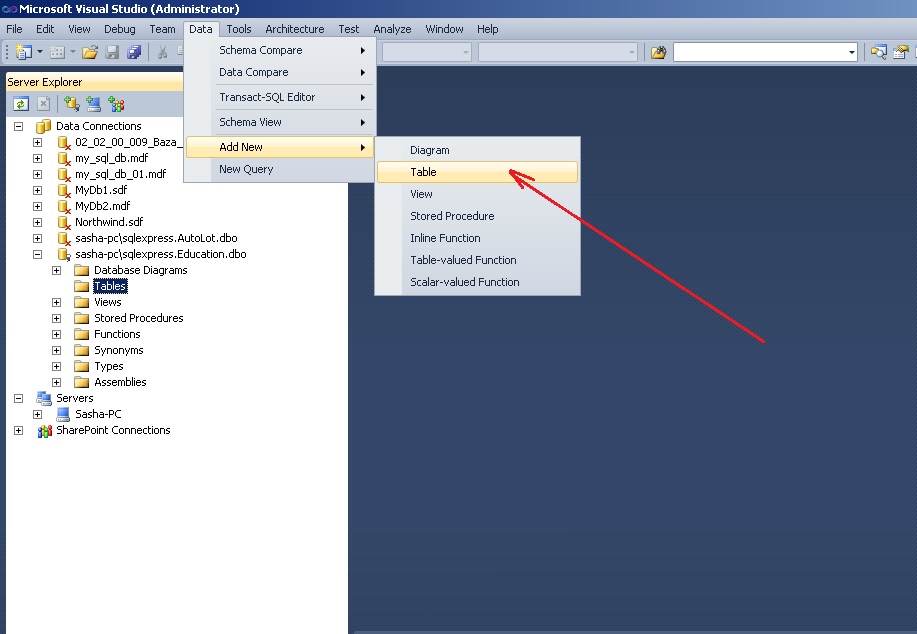
Рис. 7. Альтернативный вариант добавления новой таблицы
В результате откроется окно добавления таблицы, которое содержит три столбца (рисунок 8). В первом столбце “Column Name” нужно ввести название соответствующего поля таблицы базы данных. Во втором столбце “Data Type” нужно ввести тип данных этого поля. В третьем столбце “ Allow Nulls ”указывается опция о возможности отсутствия данных в поле.
 Рис. 8. Окно создания новой таблицы
Рис. 8. Окно создания новой таблицы
С помощью редактора таблиц нужно сформировать таблицу Student как изображено на рисунке 9. Имя таблицы нужно задать при ее закрытии.
В редакторе таблиц можно задавать свойства полей в окне Column Properties. Для того, чтобы задать длину строки (nvchar) в символах, в окне Column Properties есть свойство Length. По умолчанию значения этого свойства равно 10.
 Рис. 9. Таблица Student
Рис. 9. Таблица Student
Следующим шагом нужно задать ключевое поле. Это осуществляется вызовом команды “Set Primary Key ” из контекстного меню поля Num_book. С помощью ключевого поля будут установлены связи между таблицами. В нашем случае ключевым полем есть номер зачетной книжки.
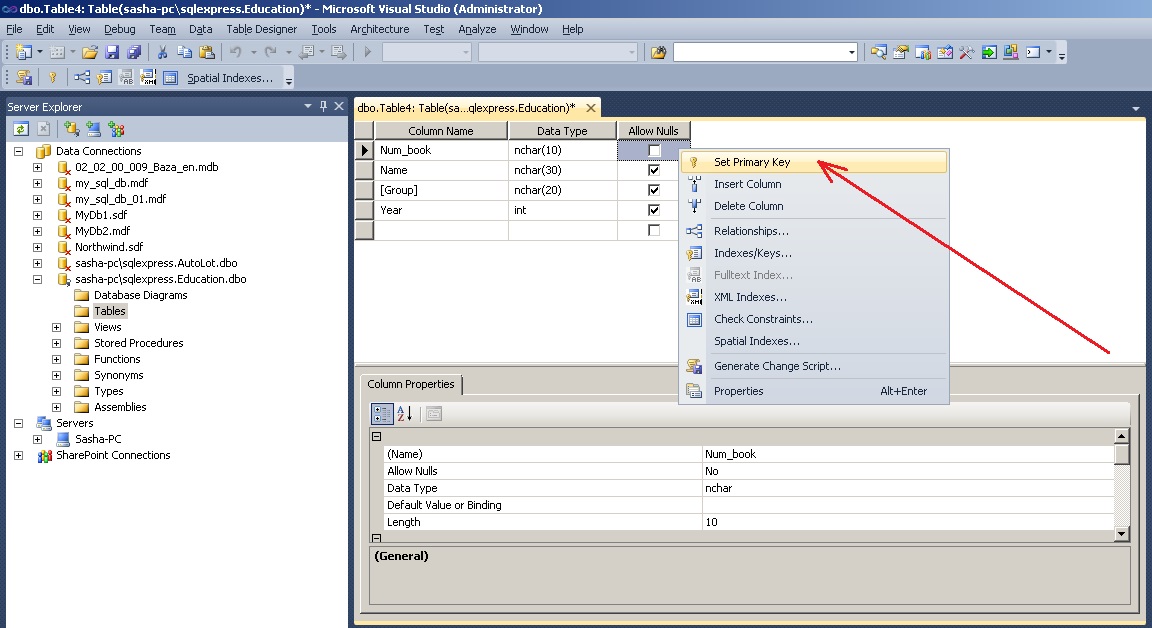 Рис. 10. Задание ключевого поля
Рис. 10. Задание ключевого поля
После установки первичного ключа окно таблицы будет иметь вид как изображено на рисунке 11.
 Рис. 11. Таблица Student
после окончательного формирования
Рис. 11. Таблица Student
после окончательного формирования
Теперь можно закрыть таблицу. В окне сохранения таблицы нужно задать ее имя – Student (рис. 12).
 Рис. 12. Ввод имени таблицы Student
Рис. 12. Ввод имени таблицы Student
6. Создание таблицы Session.
По образцу создания таблицы Student создается таблица Session.
На рисунке 13 изображен вид таблицы Session после окончательного формирования. Первичный ключ (Primary Key ) устанавливается в поле Num_book. Имя таблицы задается Session.

Рис. 13. Таблица Session
После выполненных действий, в окне Server Explorer будут отображаться две таблицы Student и Session.
Таким образом, в базу данных можно добавлять любое количество таблиц.
7. Редактирование структуры таблиц.
Бывают случаи, когда нужно изменить структуру таблицы базы данных.
Для того, чтобы вносить изменения в таблицы базы данных в MS Visual Studio, сначала нужно снять опцию “Prevent Saving changes that require table re-creation ” как показано на рисунке 14. Иначе, MS Visual Studio будет блокировать внесения изменений в ранее созданную таблицу. Окно Options, показанное на рисунке 14 вызывается из меню Tools в такой последовательности:
Tools -> Options -> Database Tools -> Table and Database Designers Рис. 14. Опция “Prevent Saving changes that require table re-creation
”
Рис. 14. Опция “Prevent Saving changes that require table re-creation
”
После настройки можно изменять структуру таблицы. Для этого используется команда “Open Table Definition ” (рисунок 15) из контекстного меню, которая вызывается для выбранной таблицы (правый клик мышкой).
 Рис. 15. Вызов команды “Open Table Definition
”
Рис. 15. Вызов команды “Open Table Definition
”
Также эта команда размещается в меню Data:
Data -> Open Table DefinitionПредварительно таблицу нужно выделить.
8. Установление связей между таблицами.
В соответствии с условием задачи, таблицы связаны между собою по полю Num_book.
Чтобы создать связь между таблицами, сначала нужно (рисунок 16):
- выделить объект Database Diagram;
- выбрать команду Add New Diagram из контекстного меню (или из меню Data).

Рис. 16. Вызов команды добавления новой диаграммы
В результате откроется окно добавления новой диаграммы Add Table (рисунок 17). В этом окне нужно выбрать последовательно две таблицы Session и Student и нажать кнопку Add.
 Рис. 17. Окно добавления таблиц к диаграмме
Рис. 17. Окно добавления таблиц к диаграмме
 Рис. 18. Таблицы Student
и Session
после добавления их к диаграмме
Рис. 18. Таблицы Student
и Session
после добавления их к диаграмме
Чтобы начать устанавливать отношение между таблицами, надо сделать клик на поле Num_book таблицы Student, а потом (не отпуская кнопку мышки) перетянуть его на поле Num_book таблицы Session.
В результате последовательно откроются два окна: Tables and Columns (рис. 19) и Foreign Key Relationship (рис. 20), в которых нужно оставить все как есть и подтвердить свой выбор на OK.
В окне Tables and Columns задается название отношения (FK_Session_Student ) и названия родительской (Student) и дочерней таблиц.
 Рис. 19. Окно Tables
and Columns
Рис. 19. Окно Tables
and Columns
 Рис. 20. Окно настройки свойств отношения
Рис. 20. Окно настройки свойств отношения
После выполненных действий будет установлено отношение между таблицами (рисунок 21).
 Рис. 21. Отношение между таблицами Student
и Session
Рис. 21. Отношение между таблицами Student
и Session
Сохранение диаграммы осуществляется точно также как и сохранение таблицы. Имя диаграммы нужно выбрать на свое усмотрение (например Diagram1).
После задания имени диаграммы откроется окно Save, в котором нужно подтвердить свой выбор (рисунок 22).
 Рис. 22. Подтверждение сохранения изменений в таблицах
Рис. 22. Подтверждение сохранения изменений в таблицах
9. Ввод данных в таблицы.
Система Microsoft Visual Studio разрешает непосредственно вносить данные в таблицы базы данных.
В нашем случае, при установлении связи (рис. 19) первичной (Primary Key Table ) избрана таблица Student. Поэтому, сначала нужно вносить данные в ячейки именно этой таблицы. Если попробовать сначала внести данные в таблицу Session, то система заблокирует такой ввод с выводом соответствующего сообщения.
Чтобы вызвать режим ввода данных в таблицу Student, нужно вызвать команду Show Table Data из контекстного меню (клик правой кнопкой мышки) или с меню Data (рис. 23).
 Рис. 23. Команда Show Table Data
Рис. 23. Команда Show Table Data
Откроется окно, в котором нужно ввести входные данные (рис. 24).
 Рис. 24. Ввод данных в таблице Student
Рис. 24. Ввод данных в таблице Student
После внесения данных в таблицу Student нужно внести данные в таблицу Session.
При внесении данных в поле Num_book таблицы Session нужно вводить точно такие же значения, которые введены в поле Num_book таблицы Student (поскольку эти поля связаны между собой).
Например, если в поле Num_book таблицы Student введены значения “101”, “102”, “103” (см. рис. 24), то следует вводить именно эти значения в поле Num_book таблицы Session. Если попробовать ввести другое значение, система выдаст приблизительно следующее окно (рис. 25).
 Рис. 25. Сообщение об ошибке ввода данных связанных таблиц Student
и Session
Рис. 25. Сообщение об ошибке ввода данных связанных таблиц Student
и Session
Таблица Session с введенными данными изображена на рисунке 26.
Microsoft SQL Server 005 - Пример создания «*.mdf» файла локальной базы данных Microsoft SQL Server в Microsoft Visual Studio
Каждый из нас регулярно сталкивается и пользуется различными базами данных. Когда мы выбираем адрес электронной почты, мы работаем с базой данных. Базы данных используют поисковые сервисы, банки для хранения данных о клиентах и т.д.
Но, несмотря на постоянное использование баз данных, даже для многих разработчиков программных систем остается много «белых пятен» из-за разного толкования одних и тех же терминов. Мы дадим краткое определение основных терминов баз данных перед рассмотрением языка SQL. Итак.
База данных - файл или набор файлов для хранения упорядоченных структур данных и их взаимосвязей. Очень часто базой данных называют систему управления - это только хранилище информации в определенном формате и может работать с различными СУБД.
Таблица - представим себе папку, в которой хранятся документы, сгруппированные по определенному признаку, например список заказов за последний месяц. Это и есть таблица в компьютерной Отдельная таблица имеет свое уникальное имя.
Тип данных - вид информации, разрешенной для хранения в отдельном столбце или строке. Это могут быть числа или текст определенного формата.
Столбец и строка - все мы работали с электронными таблицами, в которых также присутствуют строки и столбцы. Любая реляционная база данных работает с таблицами аналогичным образом. Строки иногда называют записями.
Первичный ключ - каждая строка таблицы может иметь один или несколько столбцов для ее уникальной идентификации. Без первичного ключа очень трудно производить обновление, изменение и удаление нужных строк.
Что такое SQL?
SQL (англ. - язык структурированных запросов) был разработан только для работы с базами данных и в настоящий момент является стандартом для всех популярных СУБД. Синтаксис языка состоит из небольшого количества операторов и прост в изучении. Но, несмотря на внешнюю простоту, он позволяет создание sql запросов для сложных операций с БД любого размера.
С 1992 г. существует общепринятый стандарт, называемый ANSI SQL. Он определяет базовый синтаксис и функции операторов и поддерживается всеми лидерами рынка СУБД, такими как ORACLE Рассмотреть все возможности языка в одной небольшой статье невозможно, поэтому мы кратко рассмотрим только основные SQL запросы. Примеры наглядно показывают простоту и возможности языка:
- создание баз и таблиц;
- выборка данных;
- добавление записей;
- модификация и удаление информации.
Типы данных SQL
Все столбцы в таблице базы данных хранят один тип данных. Типы данных в SQL такие же, как и в других языках программирования.
Создаем таблицы и базы данных

Создавать новые базы, таблицы и другие запросы в SQL можно двумя способами:
- Операторами SQL через консоль СУБД
- Используя интерактивные средства администрирования, входящие в состав сервера баз данных.
Создается новая база данных оператором CREATE DATABASE <наименование базы данных>; . Как видим, синтаксис прост и лаконичен.
Таблицы внутри базы данных создаем оператором CREATE TABLE со следующими параметрами:
- наименование таблицы
- имена и типы данных столбцов
В качестве примера создадим таблицу Commodity со следующими столбцами:
Создаем таблицу:
CREATE TABLE Commodity
(commodity_id CHAR(15) NOT NULL,
vendor_id CHAR(15) NOT NULL,
commodity_name CHAR(254) NULL,
commodity_price DECIMAL(8,2) NULL,
commodity_desc VARCHAR(1000) NULL);
Таблица состоит из пяти столбцов. После наименования идет тип данных, столбцы разделяются запятыми. Значение столбца может принимать пустые значения (NULL) или должно быть обязательно заполнено (NOT NULL), и это определяется при создании таблицы.
Выборка данных из таблицы

Оператор выборки данных - самые часто используемые SQL запросы. Для получения информации необходимо указать, что мы хотим выбрать из такой таблицы. Вначале простой пример:
SELECT commodity_name FROM Commodity
После оператора SELECT указываем имя столбца для получения информации, а FROM определяет таблицу.
Результатом выполнения запроса будут все строки таблицы со значениями Commodity_name в том порядке, в котором они были внесены в базу данных т.е. без всякой сортировки. Для упорядочивания результата используется дополнительный оператор ORDER BY.
Для запроса по нескольким полям перечисляем их через запятую, как в следующем примере:
SELECT commodity_id, commodity_name, commodity_price FROM Commodity
Есть возможность получить как результат запроса значение всех столбцов строки. Для этого используется знак «*»:
SELECT * FROM Commodity
- Дополнительно SELECT поддерживает:
- Сортировку данных (оператор ORDER BY)
- Выбор согласно условиям (WHERE)
- Группировку срок (GROUP BY)
Добавляем строку

Для добавления строки в таблицу используются SQL запросы с оператором INSERT. Добавление может производиться тремя способами:
- добавляем новую целую строку;
- часть строки;
- результаты запроса.
Для добавления полной строки необходимо указать имя таблицы и значения столбцов (полей) новой строки. Приведем пример:
INSERT INTO Commodity VALUES("106 ", "50", "Coca-Cola", "1.68", "No Alcogol ,)
Пример добавляет в таблицу новый товар. Значения указываются после VALUES для каждого столбца. Если нет соответствующего значения для столбца, то необходимо указывать NULL. Столбцы заполняются значениями в порядке, указанном при создании таблицы.
В случае добавления только части строки необходимо явно указать наименования столбцов, как в примере:
INSERT INTO Commodity (commodity_id, vendor_id, commodity_name)
VALUES("106 ", ‘50", "Coca-Cola",)
Мы ввели только идентификаторы товара, поставщика и его наименование, а остальные поля отставили пустыми.
Добавление результатов запроса
В основном INSERT используется для добавления строк, но может использоваться и для добавления результатов оператора SELECT.
Изменение данных

Для изменения информации в полях таблицы базы данных необходимо использовать оператор UPDATE. Оператор может применяться двумя способами:
- Обновляются все строки в таблице.
- Только для определенной строки.
UPDATE состоит из трех основных элементов:
- таблица, в которой необходимо производить изменения;
- имена полей и их новые значения;
- условия выбора строк для изменения.
Рассмотрим пример. Допустим, у товара с ID=106 изменилась стоимость, поэтому эту строку необходимо обновить. Пишем следующий оператор:
UPDATE Commodity SET commodity_price = "3.2" WHERE commodity_id = "106"
Мы указали имя таблицы, в нашем случае Commodity, где будет производиться обновление, затем после SET - новое значение столбца и нашли нужную запись, указав в WHERE нужное значение ID.
Для изменения нескольких столбцов после оператора SET указываются несколько пар столбец-значение, разделенных запятыми. Смотрим пример, в котором обновляется наименование и цена товара:
UPDATE Commodity SET commodity_name=’Fanta’, commodity_price = "3.2" WHERE commodity_id = "106"
Для удаления информации в столбце можно присвоить ему значение NULL, если это позволяет структура таблицы. Необходимо помнить, что NULL - это именно «никакое» значение, а не нуль в виде текста или числа. Удалим описание товара:
UPDATE Commodity SET commodity_desc = NULL WHERE commodity_id = "106"
Удаление строк

SQL запросы на удаление строк в таблице выполняются оператором DELETE. Есть два варианта использования:
- в таблице удаляются определенные строки;
- удаляются все строки в таблице.
Пример удаления одной строки из таблицы:
DELETE FROM Commodity WHERE commodity_id = "106"
После DELETE FROM указываем имя таблицы, в которой будут удаляться строки. Оператор WHERE содержит условие, по которому будут выбираться строки для удаления. В примере мы удаляем строку товара с ID=106. Указывать WHERE очень важно т.к. пропуск этого оператора приведт к удалению всех строк в таблице. Это относится и к изменению значения полей.
В операторе DELETE не указываются наименования столбцов и метасимволы. Он полностью удаляет строки, а удалить отдельный столбец он не может.
Использование SQL в Microsoft Access

Обычно используется в интерактивном режиме для создания таблиц, баз данных, для управления, изменения, анализа данных в базе данных и с целью внедрить запросы SQL Access через удобный интерактивный конструктор запросов (Query Designer), используя который можно построить и немедленно выполнить операторов SQL любой сложности.
Также поддерживается режим доступа к серверу, при котором СУБД Access может использоваться как генератор SQL-запросов к любому ODBC источнику данных. Эта возможность позволяет приложениям Access взаимодействовать с любого формата.
Расширения SQL
Поскольку SQL запросы не имеют всех возможностей процедурных языков программирования, таких как циклы, ветвления и т.д., производители СУБД разрабатывают свой вариант SQL с расширенными возможностями. В первую очередь это поддержка хранимых процедур и стандартных операторов процедурных языков.
Наиболее распространенные диалекты языка:
- Oracle Database - PL/SQL
- Interbase, Firebird - PSQL
- Microsoft SQL Server - Transact-SQL
- PostgreSQL - PL/pgSQL.
SQL в Интернет
СУБД MySQL распространяется под свободной лицензией GNU General Public License. Имеется коммерческая лицензия с возможностью разработки заказных модулей. Как составная часть входит в наиболее популярные сборки Интернет-серверов, таких как XAMPP, WAMP и LAMP, и является самой популярной СУБД для разработки приложений в сети Интернет.
Была разработана компанией Sun Microsystems и в настоящий момент поддерживается корпорацией Oracle. Поддерживаются базы данных размером до 64 терабайт, стандарт синтаксиса SQL:2003, репликация баз данных и облачных сервисов.






